如何在 Xbox One 上从 iTunes 收听音乐
Xbox One 是微软继 Xbox 360 之后的下一款游戏机。它在游戏模式和应用模式下都具有高级功能。 它采用先进的图形和处理器架构制成; 请记住,它应该能够通过云玩精彩的游戏和流媒体。 说了这么多还能玩吗 Xbox One 上的 iTunes? iTunes 和 Xbox One 是否相互配合? 您将在本文的其余部分中找到这一点。
既然 Xbox One 是由微软团队设计的,它也应该是一个多媒体强国。 使用自定义应用程序可以实现数字音乐和视频流。 如果它擅长流式传输,它也应该能够流式传输 iTunes 音乐。 您还将在接下来的部分中了解如何执行此操作。 除了音乐流,我们还将建议您可以直接在 Xbox One 上轻松播放 iTunes 音乐的方法。
文章内容 第 1 部分。我可以将 iTunes 音乐流式传输到 Xbox One 吗?第 2 部分。 如何将 iTunes 音乐流式传输到 Xbox One?部分3。 概要
第 1 部分。我可以将 iTunes 音乐流式传输到 Xbox One 吗?
您可以在 Xbox One 上流式传输 iTunes 吗? 这可能是很多游戏玩家的想法。 许多游戏玩家喜欢在玩游戏时听自己喜欢的音乐。 这就是为什么“在我的 Xbox One 上播放 iTunes”话题不断出现的原因。
Xbox One 几乎已经是一台电脑了。 根据规范,他们搬出 PowerPC 架构 (来自以前的 Xbox 控制台)到具有 86 位数据总线的基于 X64 的控制台。 听起来像 PC 架构? 你是对的。 他们的处理器由 AMD 制造,与生产 PC 处理器的 AMD 相同。 唯一的区别是它们将强大的图形单元和处理器单元紧密集成到一个芯片中。 这使它更经济,因此,正好适合游戏机。 然而,与 PC 不同的是,Xbox One 不能再被修改了。
有了上面提到的规格,可以肯定 Xbox One 可以流式传输任何形式的音乐。 Xbox One 支持多种流媒体服务,包括 Spotify,潘多拉, iHeartRadio 和亚马逊音乐。 您还可以使用 Xbox One 的内置音乐播放器来收听存储在控制台上的音乐文件。 唯一要知道的是您将使用什么方法。
不幸的是,Xbox One 没有改编任何 Apple Music 或 iTunes Music 应用。 Apple Music 是最好的音乐流媒体服务之一,尚未为游戏机提供解决方案。 这应该是显而易见的,因为微软和苹果是紧密的竞争对手。 那么,如何在 Xbox One 上流式传输 Apple Music 或 iTunes? 您将在下一部分中找到这一点。
第 2 部分。 如何将 iTunes 音乐流式传输到 Xbox One?
尽管没有与 Xbox One 兼容的官方 Apple Music 应用,但请不要担心。 有几种方法可以让您在 Xbox One 上流式传输 iTunes 音乐。 一旦您按照以下步骤操作,在 Xbox One 上播放 iTunes 将成为现实。 让我们一起打破枷锁,让您的游戏时间更精彩!
方法1。 通过 AirServer 和 AirPlay 在 Xbox One 上串流 Apple Music
在 Xbox One 上流式传输 Apple Music 或 iTunes 的方法之一是通过 AirServer 和 AirPlay。 AirServer 是一种流行的媒体流媒体工具,可以处理大多数流媒体平台。 由于其网络功能,您的 Xbox One 实际上具有 DLNA(数字生活网络联盟)功能。 此外,众所周知,微软是该联盟的主要参与者。 由于 AirServer 也使用 DLNA,因此 Xbox One 和您的 Apple Music 应用程序之间的通话将很容易。
AirPlay 是 iOS 设备上方便的内置控件。 AirPlay 镜像允许 Apple 设备(通常是 iPhone)将媒体(如视频、图像和音乐)共享到支持 AirPlay 的电视、扬声器和其他设备,只要它们都在同一个网络中。
在 Xbox One 上设置 AirServer 非常简单。 只需安装该应用程序,您就可以开始使用了。 您可以通过 Microsoft Store 以 19.99 美元的价格获得完整的应用程序版本。 您将在接下来的部分中找到有关如何执行此操作的详细过程。
第 1 步:在 Xbox One 上设置 AirServer
- 从 Xbox One 应用程序的“商店”选项卡中搜索“AirServer”。 然后选择“AirServer Xbox Edition”安装在您的 Xbox 上。
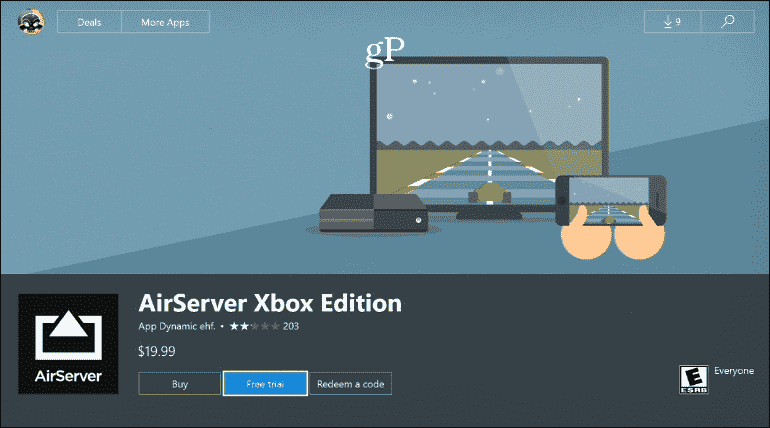
- 打开空气服务器。 您可以在有限的天数内运行免费试用。 或者,您可以支付 19.99 美元从 Microsoft Store 解锁完整版。
- 在 Xbox 控制器游戏板上按右方向键,然后按 A。 这将带出一个二维码。
第 2 步:在您的 iOS 设备上设置 AirServer Connect
- 确保您的 iOS 可以在您的网络上找到您的 Xbox One。
- 前往 iOS 设备上的 App Store 并搜索 AirServer Connect。 得到它。
- 打开 AirServer Connect 应用程序。 按照程序并扫描 Xbox One 屏幕上的 QR 码。 这将确保正确的网络发现。

第 3 步:在 Xbox One 上播放 Apple Music 或 iTunes。
通过 AirServer 成功连接 Xbox One 和 iOS 设备后,您将开始通过控制台流式传输 Apple Music 歌曲。
- 在您的 iOS 上打开 Apple Music。 然后找一首歌来播放。
- 点击播放屏幕底部的 AirPlay 图标
- 您应该找到您的 Xbox 作为设备之一。 选择 XboxOne 1080p 30 建立连接。 Apple Music 将开始流式传输到您的 Xbox。

连接后,您可以从 iPhone 控制音频播放,例如音量控制和曲目选择。 但是,AirServer 应用程序可能并不便宜。 这对大多数人来说是一个经济负担,尤其是学生。
方法2: 通过 Xbox One 在 Xbox One 上流式传输 Apple Music 网页浏览器。
在 Xbox One 上流式传输 Apple Music 或 iTunes 的第二种方法是通过网络播放器。 Apple Music 允许您通过网络播放器访问其音乐库。 虽然 Xbox One 上没有 Apple Music 应用,但您可以使用浏览器在 Xbox One 上收听 Apple Music。 幸运的是,您的 Xbox One 有一个内置的网络浏览器。 为什么不使用它的浏览器登录您的 Apple Music Web Player 然后播放您的歌曲?
您可以转到“我的游戏和应用程序”菜单,然后找到并选择带有“e”标志的“Microsoft Edge”应用程序。 导航到 Apple Music 的官方网页,然后使用您的 Apple ID 登录。 现在您可以开始搜索音乐库并选择要在 Xbox One 上播放的任何歌曲、专辑或播放列表。 但是,在通过 Microsoft Edge Xbox 浏览器在后台播放 Apple Music 时,总是会发生频繁的崩溃和错误。
方法3。 只需使用可靠的转换工具将 iTunes 音乐播放到 Xbox One。
如果您不希望在 Xbox One 上收听 Apple Music 或 iTunes 时出现太多后台应用程序,那么这是您的完美选择。 您将使用一个名为 TunesFun 苹果音乐转换器 为了这。
TunesFun Apple Music Converter 是一款易于使用的工具 将您的 iTunes 歌曲转换为 MP3 或其他标准音乐格式。 通过拥有标准音乐格式,您将能够在您的 Xbox One 上播放这些歌曲。 以下是使用步骤 TunesFun 苹果音乐转换器。
- 下载 Apple Music 转换器 TunesFun 网站。
- 打开 TunesFun 应用程序。 您会看到您的 Apple Music 资料库与 TunesFun. 检查要转换为的歌曲。

- 根据需要设置输出参数设置。

- 准备好后按转换开始转换。

- 转到已完成选项卡,然后单击查看输出文件。

现在,将这些转换后的歌曲传输到 USB 驱动器。 之后,将其插入您的 Xbox One。 然后打开媒体播放器应用程序。 您现在可以在玩自己喜欢的游戏的同时享受 iTunes 和 Apple Music。 你甚至可以 从 iTunes 导出转换后的歌曲 到任何设备或将它们永久保存在外部驱动器或您的 PC 上。
部分3。 概要
一开始在 Xbox One 上播放 iTunes 似乎是不可能的,但现在它是可行的。 您所需要的只是一些应用技巧。 您也可以使用网络浏览器(尽管您可能会在游戏过程中偶尔遇到崩溃)。 为获得最佳效果,请选择玩 AirServer 或使用转换工具,如 TunesFun 苹果音乐转换器.
运用 TunesFun Apple Music Converter 的优势在于在玩 Xbox 游戏和收听 Apple Music 时不使用外部应用程序或媒体服务器。 这可以减轻 Xbox 处理器的负担。 希望这可以减少任何游戏崩溃,这与加载大量浏览数据和媒体服务器应用程序时不同。 当您只使用 USB 端口和 Xbox One 官方支持的媒体播放器时,一切应该会更顺利。
发表评论